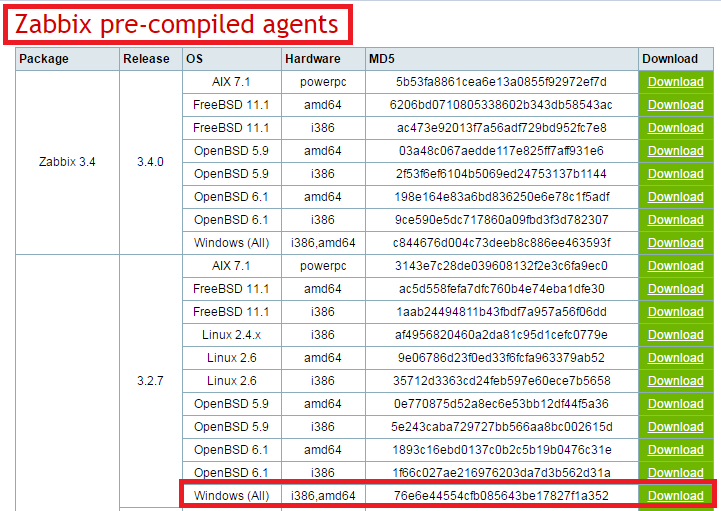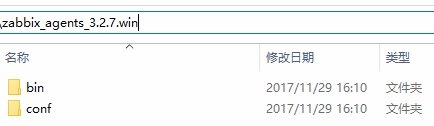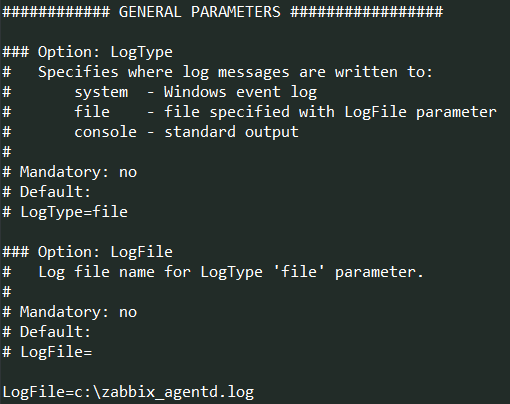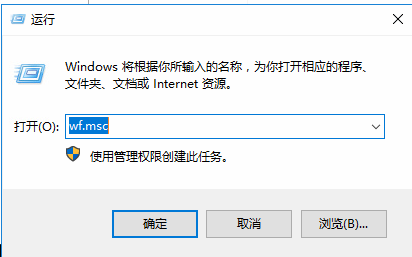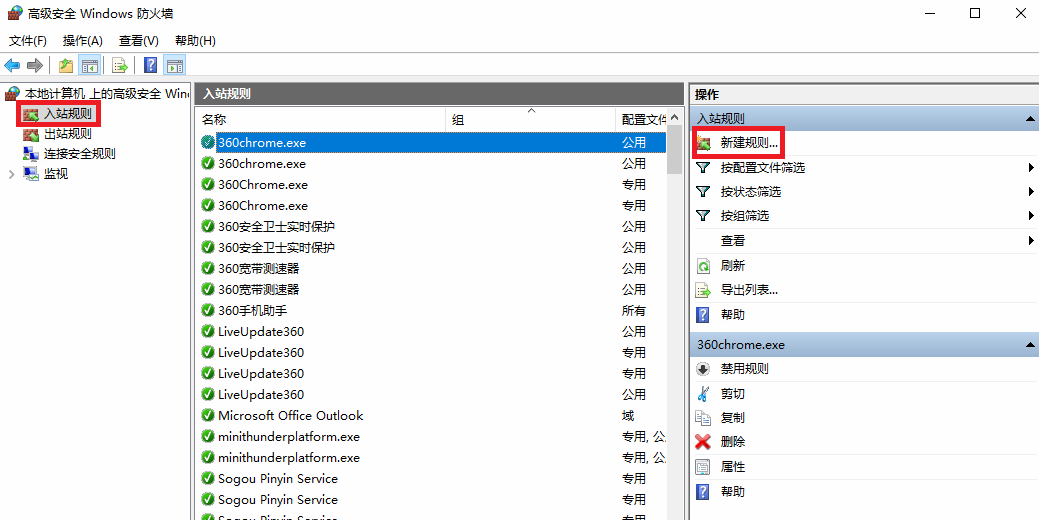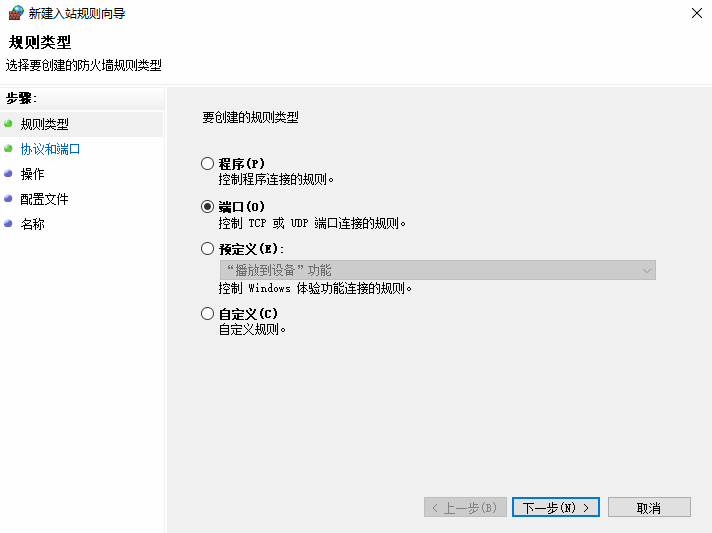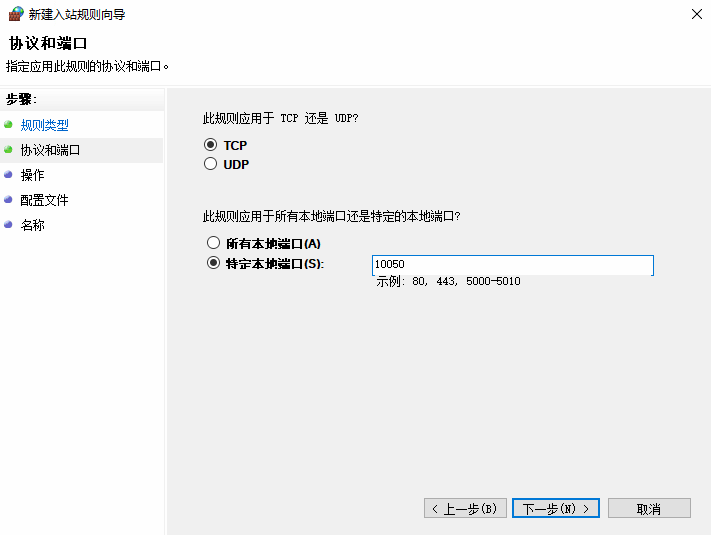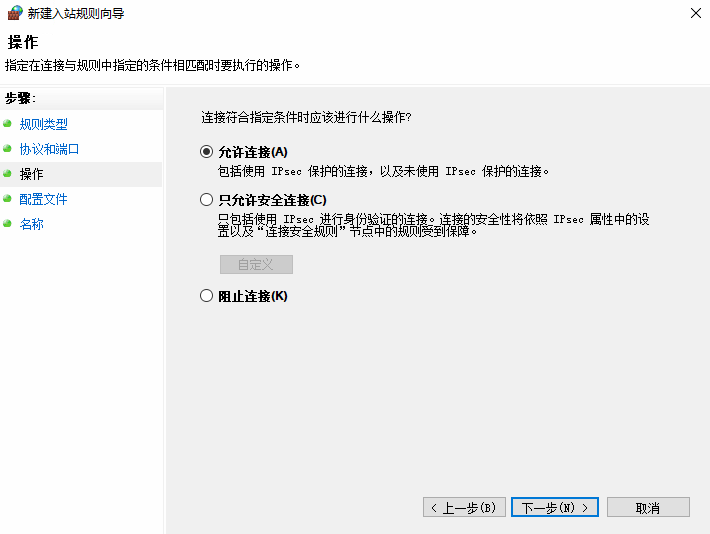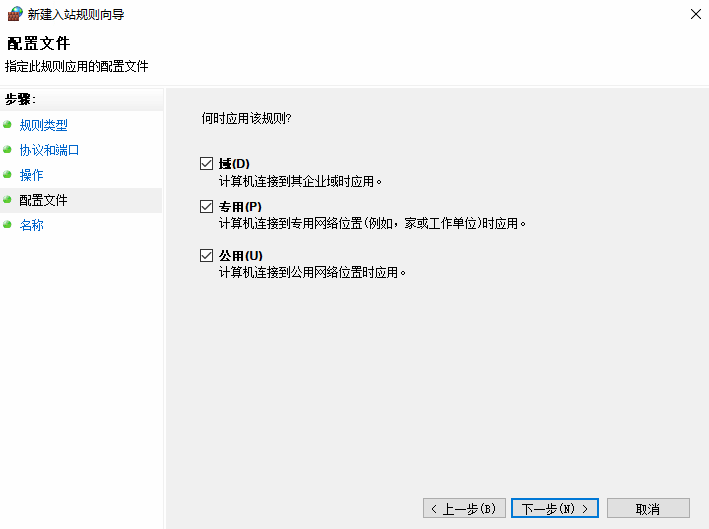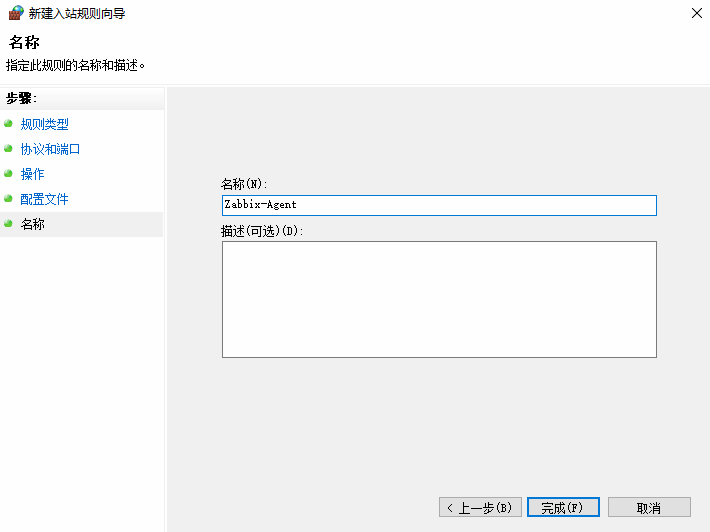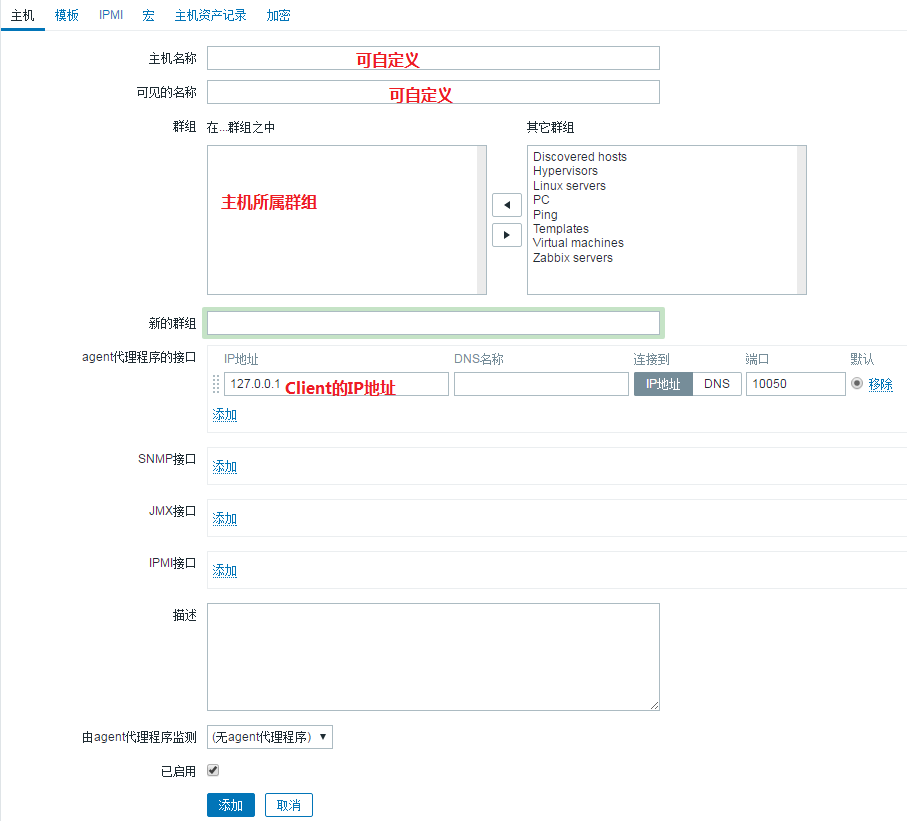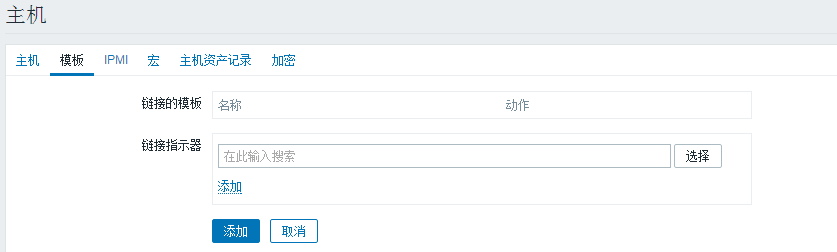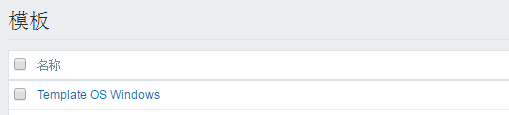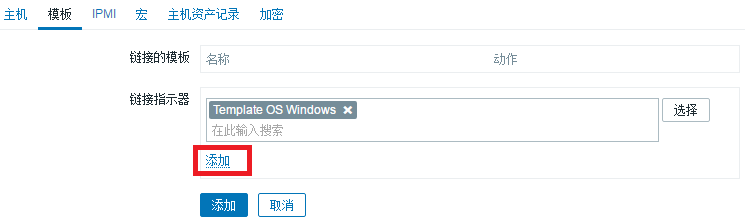Zabbix服務器搭建完成後,下面來添加對Windows系統的監控
下載Agent
https://www.zabbix.com/download
因爲我們安裝的是Zabbix 3.2.10 所以我們下載較新的3.2.7版本的Agent
下載完成後解壓出來兩個文件夾
Bin 下面的win64和win32對應不同位數系統的exe文件
conf 下面的是zabbix Agent的配置文件
2:配置Agent
打開zabbix_agentd.win.conf (推薦使用notepad++,沒有用寫字板打開也可,用記事本打開格式會亂)
修改LogFile、Server、ServerActive、Hostname這四個參數。具體配置如下:
LogFile=C:\zabbix_agentd.log //agent日誌文件,必須填寫,否則啓動不了agent服務
Server=X.X.X.X //你的zabbix服務器IP
Hostname=HOST1 //主機名稱,在WEB端添加主機端時候,主機名需要和此保持一致
ServerActive=192.168.7.50 //你的zabbix服務器IP
配置完成後,下面安裝Zabbix Agent 服務
這裏我直接把zabbix文件夾放到C盤下面,路徑根據自己需求改
C:\zabbix\bin\win64\zabbix_agentd.exe -c C:\zabbix\conf\zabbix_agentd.win.conf -i //安裝Zabbix-Agent服務
C:\zabbix\bin\win64\zabbix_agentd.exe -c C:\zabbix\conf\zabbix_agentd.win.conf -s //啓動Zabbix-Agent服務
然後檢查一下Zabbix服務是否啓動
接下來設置防火牆白名單
入站規則-新建規則
選擇端口
選擇TCP,端口號10050
名稱可隨意,我這裏填寫Zabbix-Agent,點擊完成,防火牆配置完畢
Client端配置完成後下面就需要在Server端創建主機
登錄zabbix
點擊配置-主機-創建主機
下面給主機加上預置的模板
點擊選擇,選中Template OS Windows模板
然後點擊添加
最後回到主機頁,點擊添加,這時候一個監控的主機就添加完成了
稍等1分鐘左右,右邊的ZBX會變成綠色,表示監控正常,如果是紅色鼠標放上面就會顯示報錯原因,根據錯誤提示處理就行
這時候在圖形頁面就可以看到監控的主機了
剛開始可能只有CPU load和Memory Usage這兩項,不過稍等片刻agent就會自動發現監測項並添加監測圖形日誌
至此一個簡單的Windows 客戶端監測添加完成
---END---